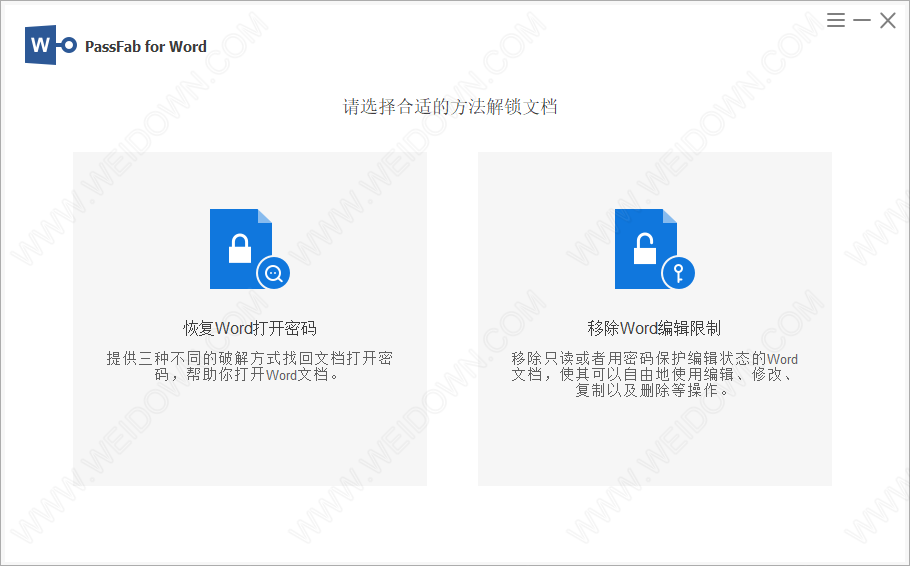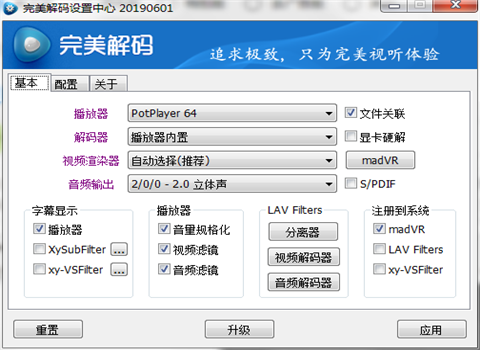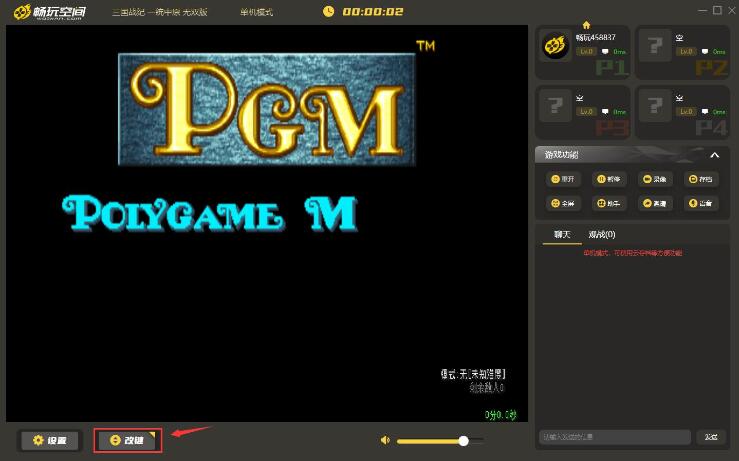Intel无线蓝牙驱动下载 英特尔(R)无线Bluetooth(R)64位for Win11 V22.210.0 官方安装版
英特尔(R)无线Bluetooth(R)64位for Win10/11是一款针对英特尔产品打造的无线蓝牙驱动。它可以解决英特尔电脑蓝牙问题,做到快速连接,方便快捷,非常不错,有需要的用户不要错过了。
支持设备
AX411、AX211、AX210、AX201、AX200、AC 9560、AC 9462、AC 9461、AC 9260、AC 8260、AC 18260、AC 8265、AC 18265
Intel Dual Band Wireless-AC 7265
Intel Dual Band Wireless-AC 3165
Intel Dual Band Wireless-N 7265
Intel Wireless-N 7265
适应硬件
Intel英特尔无线网卡,Intel英特尔Wi-Fi 6 AX200无线网卡,Intel英特尔Wi-Fi 6 AX201无线网卡,Intel英特尔Wireless-AC 9260无线网卡,Intel英特尔Wireless-AC 9461无线网卡,Intel英特尔Wireless-AC 9462无线网卡,Intel英特尔Wireless-AC 9560无线网卡,Intel英特尔Wireless-N 7265无线网卡,Intel英特尔Dual Band Wireless-AC 3165无线网卡,Intel英特尔Dual Band Wireless-AC 3168无线网卡,Intel英特尔Dual Band Wireless-AC 7265无线网卡,Intel英特尔Dual Band Wireless-AC 8260无线网卡,Intel英特尔Dual Band Wireless-AC 8265无线网卡,Intel英特尔三频带Wireless-AC 18265无线网卡,Intel英特尔三频带Wireless-AC 18260无线网卡,Intel英特尔三频带Wireless-AC 17265无线网卡,Intel AX210无线网卡,Intel AX211无线网卡,Intel Wi-Fi 6E AX411,Intel Wi-Fi 6 AX203
安装步骤
1、知识兔双击安装文件,进入安装向导,知识兔点击下一步
2、知识兔点击下一步
3、阅读许可协议,勾选“我接受…”
4、知识兔选择安装类型“典型”
5、知识兔点击安装
6、安装完成
常见问题
安装英特尔无线bluetooth时显示叹号怎么解决
1、找到打开“控制面板”中的“设备和打印机”
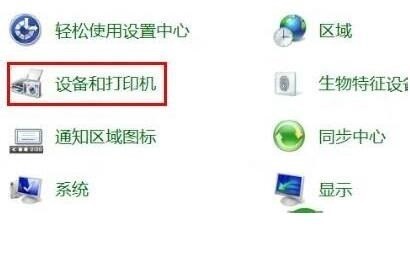
2、找到“设备”中的曾经链接过的蓝牙设备知识兔点击右键“属性”

3、知识兔选择“硬件”能够看到未安装好的“ Bluetooth 外围设备”;

4、知识兔选择“服务”之后能够看到该设备支持的功能所需的所以服务,未安装的 Bluetooth 外围设备就是由于这些服务没有安装成功驱动导致,自行查找设备的蓝牙驱动安装后即可。或者使用下图中的方法,将部分功能的服务取消,之后即可不再显示在设备管理器中
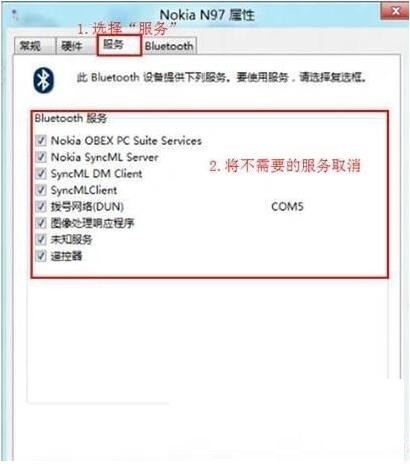
下载仅供下载体验和测试学习,不得商用和正当使用。